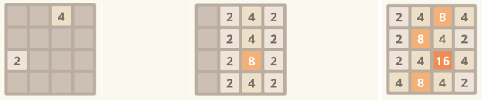Pousser votre matériel à son plein potentiel garantit que vous obtenez les meilleures performances, ce qui est crucial pour toutes sortes de tâches lourdes, y compris les jeux. La mémoire est l’un des composants clés pouvant apporter une amélioration notable des performances. Étonnamment, dans la plupart des cas, votre RAM ne fonctionne pas à la vitesse d’horloge revendiquée, et c’est là que vous devez implémenter des profils XMP ou Extreme Memory.
Contenu
- Comment activer XMP sur votre RAM à partir du BIOS
- Questions fréquemment posées sur XMP
Vidéos recommandées
Modéré
10 minutes
Mémoire pouvant prendre en charge XMP
Chipset et carte mère prenant en charge XMP
Un processeur prenant en charge l'overclocking de la mémoire
Avant d'activer XMP, il est préférable de vérifier la vitesse d'horloge existante de votre mémoire. Rendez-vous dans le Gestionnaire des tâches sous Windows en effectuant une recherche rapide sous Paramètres ou en cliquant avec le bouton droit sur la barre des tâches inférieure et en sélectionnant
Gestionnaire des tâches. Une fois que vous avez ouvert le Gestionnaire des tâches, cliquez sur Plus de détails pour accéder à des informations système supplémentaires. Ensuite, sélectionnez le Performance puis ouvrez l'onglet Mémoire section. En bas à droite, vous devriez voir la vitesse de fonctionnement actuelle de votre RAM en mégahertz (MHz).Si les vitesses existantes sont inférieures à la vitesse maximale déclarée de votre RAM kit, cela signifie que vous devez activer XMP. Par exemple, nous utilisons une paire de mémoire Geil DDR4 de 8 Go censée fonctionner à une vitesse d’horloge maximale de 3 200 MHz. Cependant, il fonctionne par défaut à 2133 MHz.
Comment activer XMP sur votre RAM à partir du BIOS
Étape 1: XMP peut être activé en accédant au BIOS de votre carte mère. Pour ce faire, redémarrez votre PC et attendez que l'écran de démarrage apparaisse, qui est généralement un logo ou une sorte de graphique du fabricant de votre carte mère. En bas, il devrait y avoir des instructions pour accéder au BIOS, ce qui se fait généralement en appuyant sur la touche Suppr, la touche Échap ou l'une des touches de fonction.

Étape 2: Une fois que vous êtes entré dans le BIOS, vous devez rechercher XMP. Certains BIOS de cartes mères auront un mode facile qui met en évidence uniquement les paramètres les plus fréquemment consultés. Ainsi, vous devrez peut-être activer le mode avancé pour accéder aux paramètres XMP.

En rapport
- Cette innovation en RAM est une excellente nouvelle pour votre PC
- Comment tester la RAM: Dépannage pour trouver une RAM défectueuse
- Comment activer TPM 2.0 sur votre PC
Étape 3: Dans notre cas, le BIOS de la carte mère Gigabyte Z590i Vision met en évidence XMP directement sur l'écran principal. Nous pouvons rapidement activer XMP à partir d'ici ou activer le mode avancé du BIOS pour accéder à des paramètres XMP supplémentaires. Les cartes mères Gigabyte et ASUS ont généralement des paramètres XMP sous le Tweaker ou Tweaker extrême languette.

Étape 4: Sélectionner XMP ce qui devrait vous donner la possibilité d'activer Profil 1 (qui est celui dont nous avons besoin) ou désactiver XMP. Certains kits mémoire proposent plusieurs profils, offrant ainsi plus de flexibilité à certains.

Étape 5 : Une fois que vous avez sélectionné le profil souhaité, de préférence avec les vitesses les plus élevées, revenez à l'écran principal du BIOS et recherchez l'option permettant de sauvegarder et de quitter le BIOS. Vous devriez maintenant avoir XMP activé avec la mémoire fonctionnant à la vitesse maximale souhaitée. Assurez-vous de retourner dans le Gestionnaire des tâches pour voir si les vitesses d'horloge de la mémoire révisées.

Questions fréquemment posées sur XMP
Qu'est-ce que XMP
Les XMP (Extreme Memory Profiles) sont des profils testés et prédéfinis, par opposition à l'overclocking manuel de la mémoire qui nécessite de jouer avec les fréquences, les tensions et les timings. Extension des spécifications standard JEDEC (Joint Electron Device Engineering Council), XMP a été développé par Intel pour rendre l'overclocking plus facile et plus accessible.
Est-ce que toute la mémoire a XMP
XMP est pris en charge par toutes les mémoires haut de gamme modernes, mais les fabricants proposent également des modules de mémoire de qualité inférieure qui s'appuient exclusivement sur les profils JEDEC, qui est une norme industrielle ouverte. Pour fabriquer de la mémoire avec XMP, une certification spéciale est requise de la part d'Intel, ce qui dans certains cas n'a que peu ou pas de sens pour certains fabricants. Ce sont notamment les intégrateurs système qui s'appuient sur une mémoire avec uniquement JEDEC plutôt que XMP. Donc, en termes simples, la réponse est non. Toutes les mémoires ne prennent pas en charge XMP, il est donc conseillé de vérifier les spécifications complètes de votre mémoire et de votre carte mère sur le site Web du fabricant avant d'effectuer un nouvel achat.
Faut-il activer XMP ?
Si votre carte mère et votre mémoire prennent en charge XMP, vous devez activer cette fonctionnalité. Cela permet à la mémoire de fonctionner aux vitesses d'horloge prévues, ce qui signifie que vous pouvez obtenir les meilleures performances. Étant donné que XMP est présenté par Intel comme un moyen sûr d'overclocker votre mémoire, il ne devrait en aucun cas nuire à votre système. Cela dit, exécuter votre mémoire avec ses paramètres d'usine est parfaitement acceptable, car l'activation de XMP n'est pas obligatoire.
XMP peut-il endommager le processeur
XMP est un moyen simple d'overclocker votre mémoire, ce qui se fait généralement en augmentant la tension au-delà des valeurs nominales standard, passant généralement de 1,35 V à 1,5 V. Étant donné que le contrôleur de mémoire fait partie du processeur, l’augmentation de la tension sur la mémoire a également un effet sur le processeur. Les changements de tension peuvent provoquer une instabilité du système, qui peut facilement être corrigée en revenant aux paramètres d'origine dans le BIOS. Si vous finissez par endommager votre système, en particulier le processeur, à cause d'un overclock, ce n'est pas quelque chose qui est couvert par la garantie. Intel avait évoqué lors d'un point presse de son Chipsets Rocket Lake que "XMP est classé comme overclocking, donc l'overclocking de la mémoire relèverait de ce même parapluie."
Cependant, vous n’avez pas à vous inquiéter outre mesure, car les risques encourus sont très faibles lors du passage des vitesses d’horloge d’origine à XMP.
Recommandations des rédacteurs
- De combien de RAM avez-vous besoin?
- Comment overclocker la RAM
- Comment vérifier la quantité de RAM dont vous disposez
- Overclocker prouve que vous n’avez peut-être pas besoin de RAM DDR5 coûteuse
- Comment installer la RAM
Améliorez votre style de vieDigital Trends aide les lecteurs à garder un œil sur le monde en évolution rapide de la technologie avec toutes les dernières nouvelles, des critiques de produits amusantes, des éditoriaux perspicaces et des aperçus uniques.